Cara menggabungkan fail PDF
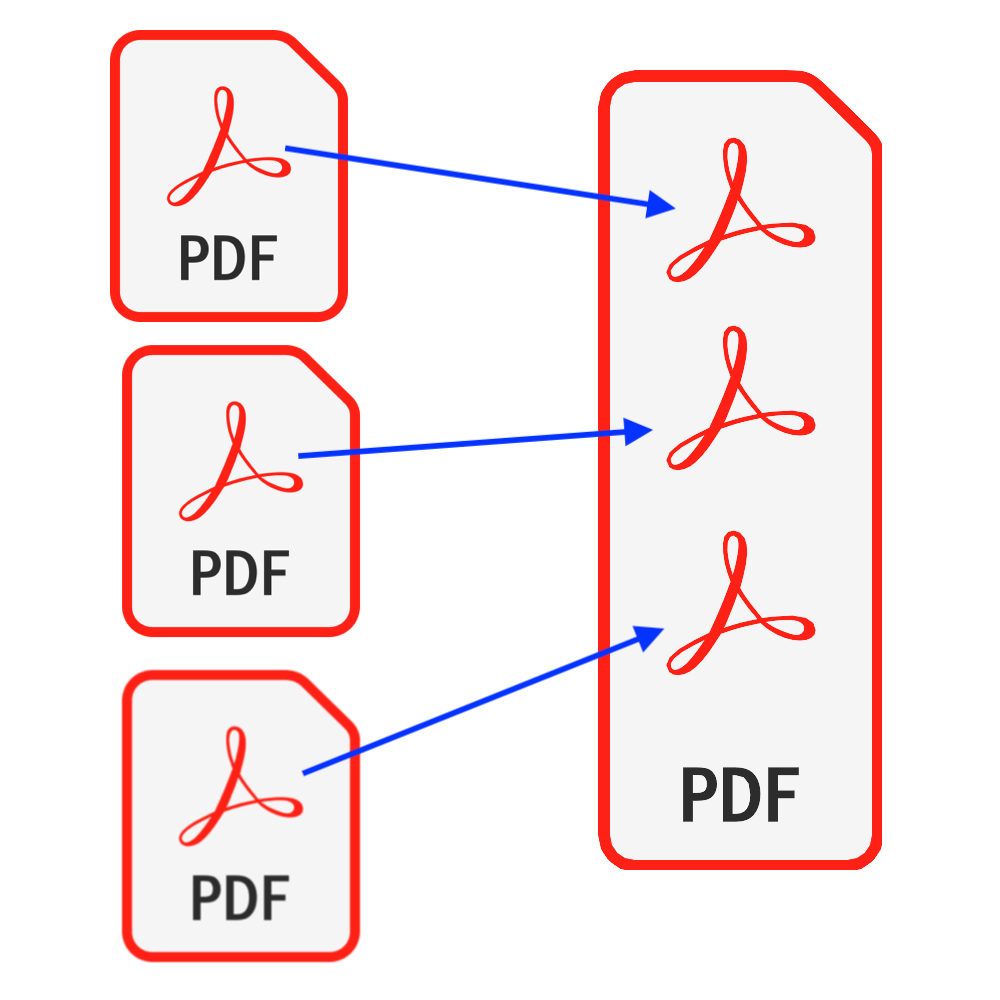
Pengenalan
PDF adalah salah satu jenis dokumen yang paling biasa digunakan. Dalam beberapa kes, anda mungkin diminta untuk menggabungkan fail PDF anda ke dalam satu fail PDF sebelum menyerahkannya, atau anda mungkin telah mengimbas dokumen kertas berbilang halaman ke sekumpulan fail PDF satu halaman dan ingin menggabungkannya ke satu fail PDF . Tutorial ini memberikan penyelesaian yang sempurna untuk menggabungkan fail PDF anda. Tidak ada perisian yang perlu dipasang & Anda tidak perlu risau keselamatan fail anda terganggu.
Alat: Gabungan PDF. Penyemak imbas moden seperti Chrome, Firefox, Safari, Edge, dll.
Keserasian Penyemak Imbas
- Penyemak Imbas yang menyokong FileReader, WebAssembly, HTML5, BLOB, Download, dll.
- Jangan takut dengan keperluan ini, kebanyakan penyemak imbas dalam 5 tahun kebelakangan ini serasi
Langkah Operasi
- Pertama buka penyemak imbas web anda dan dengan melakukan salah satu perkara berikut, anda akan melihat penyemak imbas yang ditunjukkan seperti gambar di bawah
- Pilihan 1: Sila isikan "https://ms.pdf.worthsee.com/pdf-merge" menunjukkan sebagai #1 dalam gambar di bawah ATAU;
- Pilihan 2: Sila isikan "https://ms.pdf.worthsee.com", kemudian buka Gabungan PDF alat dengan menavigasi "Alat PDF" => "Gabungan PDF"
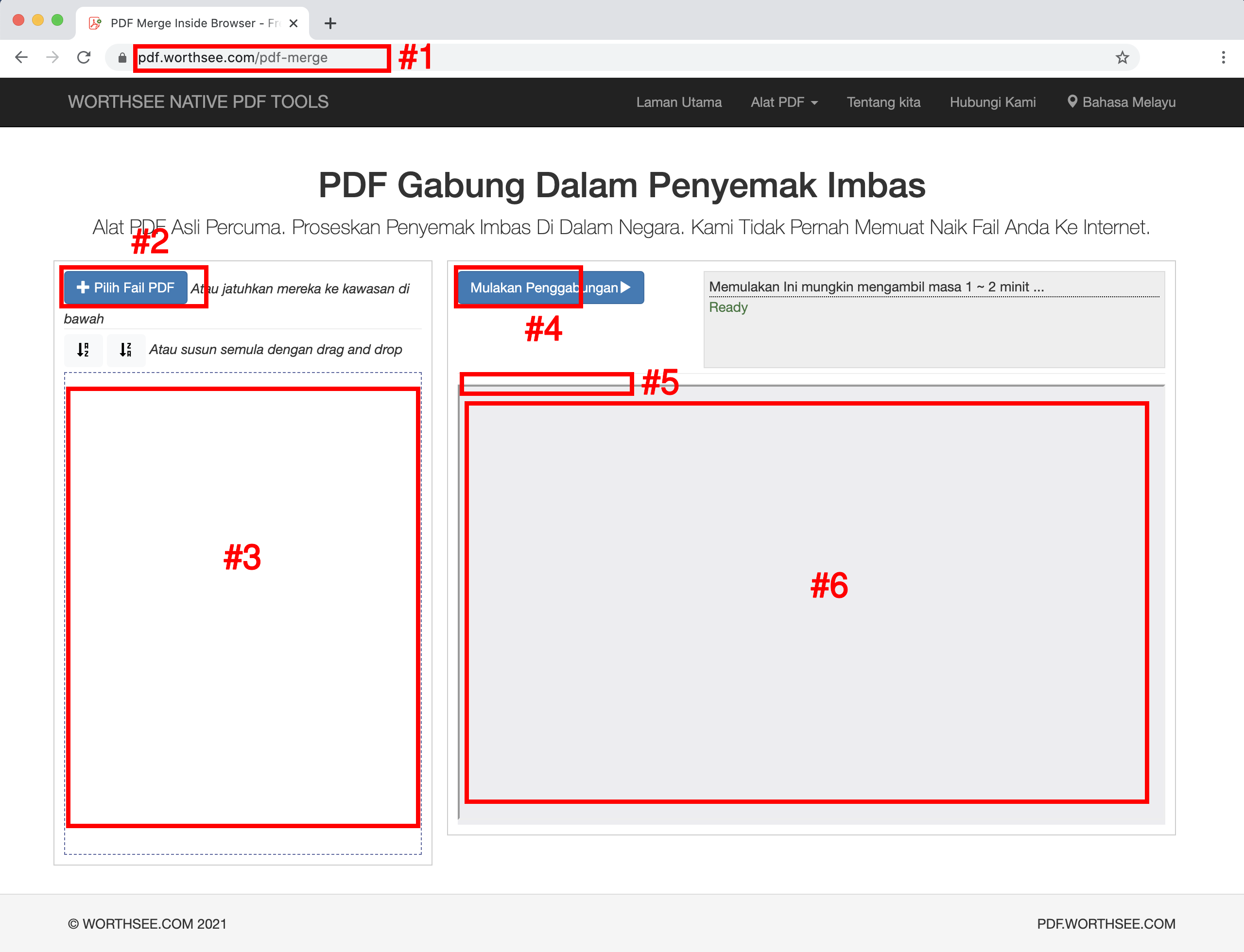
- Klik butang "Pilih Fail PDF" (menunjukkan sebagai butang #2 dalam gambar di atas) untuk memilih fail PDF
- Anda boleh memilih seberapa banyak fail yang anda mahu dan anda boleh memilih seberapa banyak yang anda mahu.
- Fail yang anda pilih akan ditunjukkan dalam kotak #3
- Seret dan lepas fail untuk menyusunnya mengikut urutan yang anda mahukan dalam fail pdf yang digabungkan
- Klik butang "Mulakan Penggabungan" (menunjukkan sebagai butang #4 dalam gambar di atas) untuk memulakan penggabungan, mungkin memerlukan sedikit masa sekiranya fail besar
- Setelah penggabungan selesai, fail yang digabungkan akan disajikan dalam kedudukan yang ditunjukkan dalam gambar #5 seperti yang ditunjukkan pada gambar di atas, dan anda hanya boleh mengkliknya untuk memuat turun
- Pautan muat turun akan ditunjukkan setelah berjaya menggabungkan fail PDF
- Kami juga menyokong pratonton untuk fail yang digabungkan, dalam kotak yang ditunjukkan dalam gambar #6 seperti yang ditunjukkan pada gambar di atas, anda boleh melihat dengan cepat sebelum memuat turun
Trik untuk menyusun fail PDF anda
- Salin semua fail PDF anda untuk digabungkan ke folder, setelah klik pilih file, arahkan ke folder itu, dan pilih semua file PDF
- Namakan semula fail PDF anda seperti 1_PdfFoo.pdf, 2_PdfBar.pdf, ..., setelah memilih fail PDF, klik butang "" untuk menyusun fail anda mengikut nama. Berikut adalah contoh untuk menunjukkan bagaimana ia berfungsi
- Katakan anda mempunyai beberapa fail PDF dalam folder, dan anda perlu menggabungkannya dalam susunan tertentu, berikut adalah susunan yang asalnya dalam folder:
- My PDF Folder
 BirthCertificate.pdf
BirthCertificate.pdf CreditReport.pdf
CreditReport.pdf CreditScore.pdf
CreditScore.pdf EmploymentVerificationLetter.pdf
EmploymentVerificationLetter.pdf I-797ApprovalNotice.pdf
I-797ApprovalNotice.pdf LegalEvidenceOfNameChange.pdf
LegalEvidenceOfNameChange.pdf MarriageCertificate.pdf
MarriageCertificate.pdf MortgageStatement.pdf
MortgageStatement.pdf OfficialAppraisal.pdf
OfficialAppraisal.pdf Passport.pdf
Passport.pdf Paystub_1.pdf
Paystub_1.pdf Paystub_2.pdf
Paystub_2.pdf Paystub_3.pdf
Paystub_3.pdf PropertyTax.pdf
PropertyTax.pdf
- Anda boleh menamakannya semula dengan awalan yang diselaraskan, sehingga disusun mengikut kehendak anda:
- My PDF Folder
 01_1_EmploymentVerificationLetter.pdf
01_1_EmploymentVerificationLetter.pdf 02_1_Passport.pdf
02_1_Passport.pdf 03_1_I-797ApprovalNotice.pdf
03_1_I-797ApprovalNotice.pdf 04_1_BirthCertificate.pdf
04_1_BirthCertificate.pdf 05_1_MarriageCertificate.pdf
05_1_MarriageCertificate.pdf 06_1_Paystub_1.pdf
06_1_Paystub_1.pdf 06_2_Paystub_2.pdf
06_2_Paystub_2.pdf 06_3_Paystub_3.pdf
06_3_Paystub_3.pdf 07_1_LegalEvidenceOfNameChange.pdf
07_1_LegalEvidenceOfNameChange.pdf 08_1_PropertyTax.pdf
08_1_PropertyTax.pdf 09_1_OfficialAppraisal.pdf
09_1_OfficialAppraisal.pdf 10_1_MortgageStatement.pdf
10_1_MortgageStatement.pdf 11_1_CreditReport.pdf
11_1_CreditReport.pdf 11_2_CreditScore.pdf
11_2_CreditScore.pdf
- Perhatian: fail yang dipilih mungkin tidak ditunjukkan mengikut urutan asalnya, penyemak imbas boleh membacanya secara selari, sehingga yang lebih kecil cenderung muncul di depan. Anda mungkin perlu mengklik butang "" untuk menyusun fail anda secara manual
Selamat mencuba dan harap tutorial ini dapat membantu
- Sekiranya anda menghadapi masalah, sila lihat halaman FAQ kami, jika ini tidak membantu, sila beritahu kami Hubungi Kami